Configurar el componente de planificación de administración de Microsoft Power Platform
Este artículo lo ayudará a configurar el componente de planificación de administración de Microsoft Power Platform del kit de inicio del Centro de excelencia CoE.
El componente de planificación de administración de Microsoft Power Platform contiene:
- Una tabla de Microsoft Dataverse.
- Un rol de seguridad para otorgar acceso a la tabla.
- La aplicación basada en modelo Tareas de administración.
- Un flujo que importa datos de tareas de administración de muestra.
- Un panel de Power BI.
Nota
El componente de planificación de administración de Microsoft Power Platform no tiene dependencia de otros componentes del Kit de inicio de CoE. Se pueden utilizar de forma independiente.
Importar la solución del componente de planificación de administración de Power Platform
Deberá descargar el archivo del kit de inicio de CoE para instalar la solución de planificación de la administración, pero la solución no requiere que instale y use el resto del kit de inicio de CoE.
Descargue el archivo comprimido del Kit de inicio de CoE (aka.ms/CoeStarterKitDownload).
Extraiga el archivo .zip.
El archivo comprimido del Starter Kit de CoE contiene todos los componentes de la solución y los componentes que no son de la solución y que forman el Starter Kit de CoE.
Importante
El nombre de la solución contiene el número de versión. En el siguiente paso, utilice el zip admintaskanalysis_core_x_x_x_xx_managed de la solución de la descarga.
Importe la solución.
El proceso de importación puede durar hasta 15 minutos.
Importar datos de tareas de administración de muestra
Nota
Importar los datos de la tarea de muestra es opcional, pero se recomienda.
Si desea completar previamente la solución con tareas administrativas comunes, importe datos del libro de trabajo de tareas administrativas de muestra. Esta lista de tareas puede ser especialmente útil cuando acaba de empezar con Microsoft Power Platform.
Abra la aplicación Admin Tasks, que instaló como parte de este componente.
En la barra de comandos, seleccione ...>Importar desde Excel.
Seleccione Elegir archivo.
Vaya a la ubicación donde guardó el archivo Sample-task-data.xlsx y luego seleccione Abrir.
Seleccione Siguiente>Revisar asignación.
Seleccione los campos que desea importar.
Nota
Si es nuevo en la administración de Microsoft Power Platform, le recomendamos que importe todos los datos de las columnas de muestra.
Seleccione Finalizar.
Se crea un trabajo de importación. Puede seguir su progreso seleccionando Seguir el progreso.
Si el trabajo de importación se completa con éxito, todas las tareas de muestra estarán presentes en la tabla de Dataverse llamada Tareas de administración. Abra la aplicación Admin Tasks para verificar que las tareas se importaron correctamente. Debería ver una lista de tareas administrativas de muestra, como se muestra en la siguiente imagen.
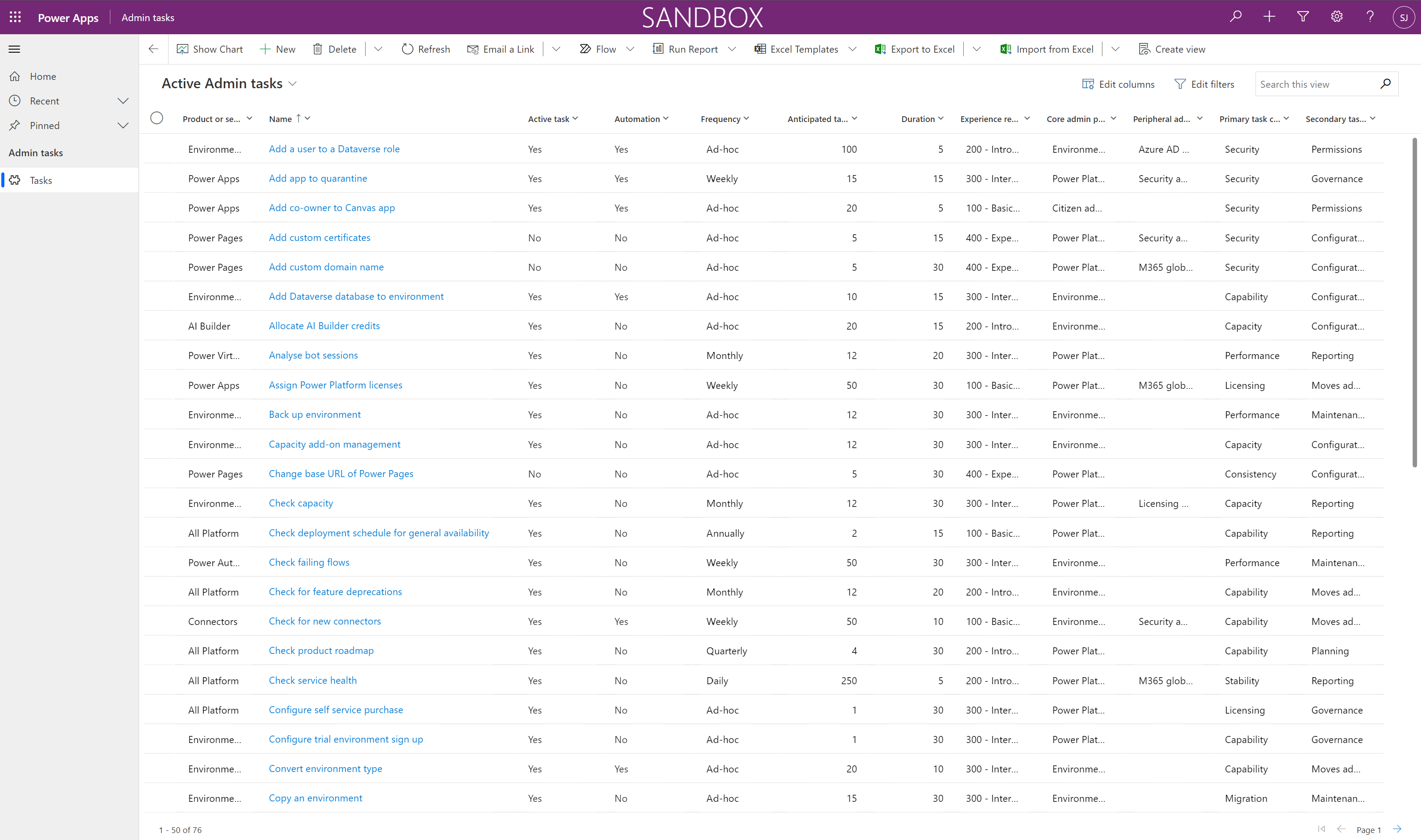
De forma predeterminada, todas las tareas se configuran como activas y los metadatos de la tarea, como la duración, la frecuencia y la experiencia requerida, incluyen valores de muestra.
Configurar los datos de la tarea de administración
El panel y la información que proporciona este componente se derivan de los datos de tareas de administración con los que interactúa a través de la aplicación Tareas de administración. Si es nuevo en la administración en Microsoft Power Platform, revise las tareas que cree que realizará y actualice los metadatos de la tarea cuando corresponda. Si ya está administrando Microsoft Power Platform, revise las tareas que realiza utilizando sus propios datos reales.
Abra la aplicación Admin Tasks para comenzar a agregar sus propias tareas o configurar tareas que importó de datos de muestra, como se describe anteriormente en este artículo.
Compartir aplicaciones con otros administradores
Esta solución contiene una aplicación e informe de Power BI diseñado para dar acceso a los administradores a las actividades planificadas.
Comparta esta aplicación con otros administradores de Power Platform y asígneles el rol de seguridad Planificación de administración de PP - Administrador SR.
Configurar el panel de Power BI
El tablero de Power BI proporciona visualizaciones e información sobre cómo se ve su historia de administración, según los metadatos de su tarea. Puede trabajar directamente con el archivo (.pbit) de Power BI y Power BI Desktop para configurar y modificar el tablero de Power BI para reflejar su propia marca e incluir o excluir elementos visuales que desee ver en el tablero.
Descargue e instale Microsoft Power BI Desktop.
En Power BI Desktop, abra el archivo Power Platform Administration Planning.pbit, que se puede encontrar en el Starter Kit de CoE que descargó y extrajo.
Ingrese la URL del entorno donde importó la solución.
Importante
No incluya el prefijo
https://o el sufijo/cuando ingresa la URL del entorno.Guarde el panel localmente o seleccione Publicar y elija el espacio de trabajo en el que desea publicar el informe.
Configure la actualización programada para su Power BI conjunto de datos para actualizar el informe diariamente.